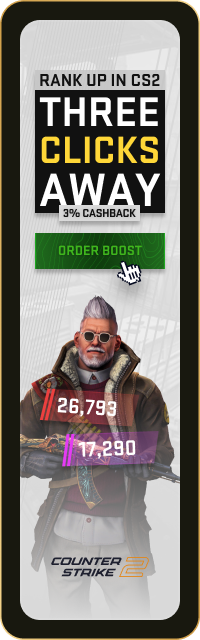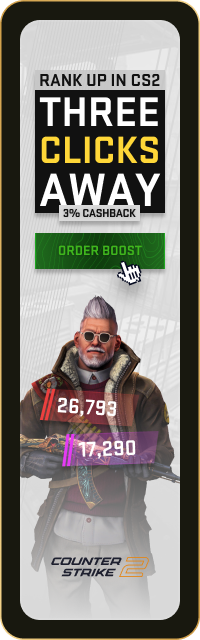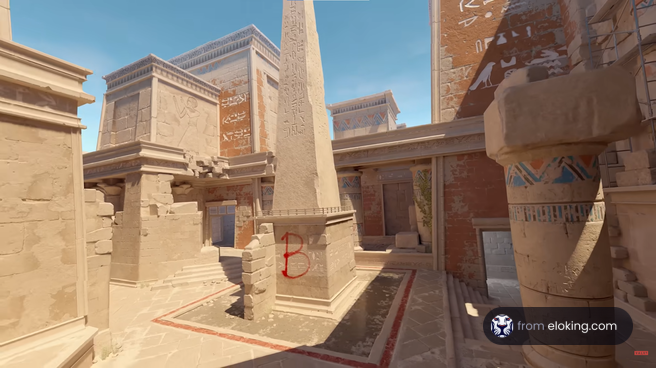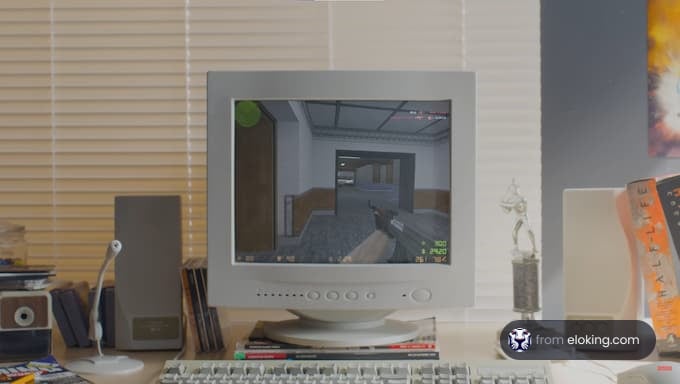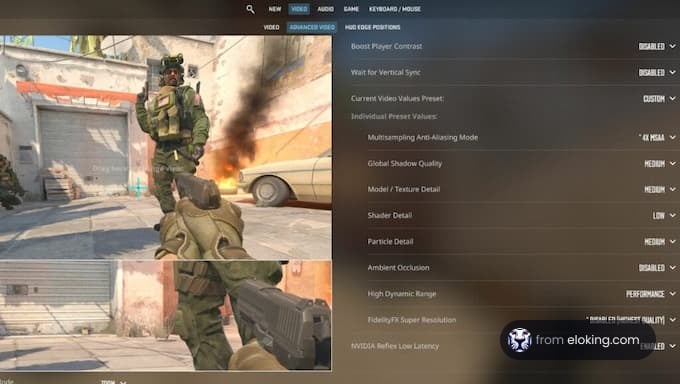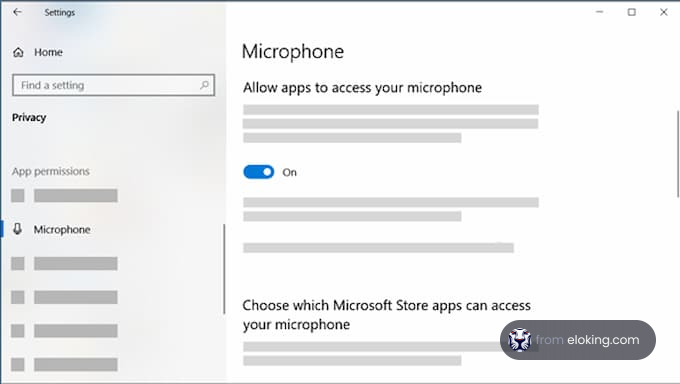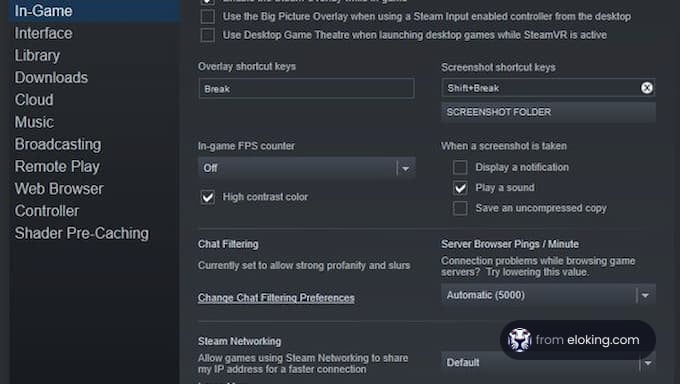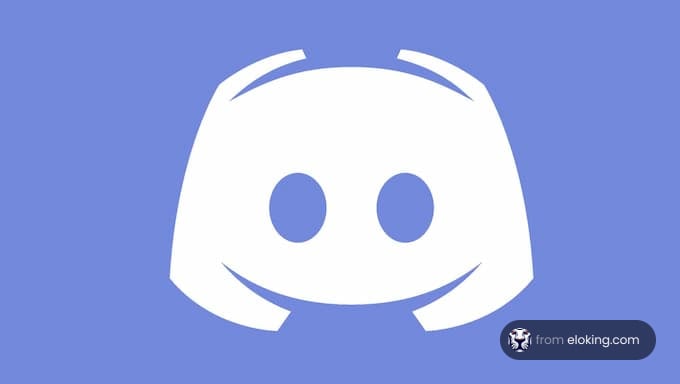在CS2中遇到任何音频问题都可能令人非常恼火。然而,我们个人认为当有人无法使他们的麦克风工作时,他们感觉到的信息有不同的重要性级别。我的意思是,想一想。他们不仅不能在找到比赛的同时和朋友们交谈,而且也无法快速和准确地发出告警。
幸运的是,我们有一堆可能的解决方案来修复您在CS2中麦克风无法工作的问题。当然,首先需要做的是检查任何硬件问题。完成这个任务后,检查游戏设置,Windows设置,以及Steam覆盖设置。如果你正在使用任何第三方软件,那么可能值得禁用它。如果什么都不起作用,那么你可能需要联系Valve客户支持。
如果你想让你的整个团队听到你的声音,但是你的麦克风在CS2中无法工作,那么继续阅读,因为我们有覆盖您的方法。另一方面,如果你正在寻找一个CS2专业级队友来和你一起玩,那么如何使用"BoostToday"代码获得一个宏伟的20%的折扣?
确保您的硬件达到标准

在深入软件故障排除之前,首先要确保您的硬件状况良好。您的麦克风毕竟是一个物理设备,有时候,硬件问题可能是麦克风问题的根源。
检查您的麦克风硬件
首先仔细检查你的麦克风的物理条件。有没有任何可见的损坏,磨损,或者破裂?麦克风可能很脆弱,甚至小的损坏到电缆或麦克风本身可能导致连接问题。
此外,确保你的麦克风正确地插入你的电脑或耳机,这取决于你的设置。有时候,一个松动的连接可能是麦克风不工作的罪魁祸首。
如果可能,还建议您在另一台设备上测试麦克风。这可以帮助您确定问题是麦克风本身,还是您的计算机设置。如果您的麦克风在另一台设备上工作,那么问题可能在您的计算机或CS2设置中。
更新CS2音频驱动器
过时的音频驱动器可能会导致影响你的CS2(反恐精英2)体验的麦克风问题。你的音频驱动器对于确保你的麦克风能够有效地与你的计算机通信,尤其是在一个像CS2这样的较为苛刻的游戏中,非常重要。更新你的音频驱动器:
- 访问你的电脑或主板制造商的网站。
- 查找"支持"或"下载"部分。
- 找到与你的系统兼容的最新音频驱动器并下载他们。
- 按照制造商网站上提供的安装说明来更新你的音频驱动器。
通过保持您的音频驱动程序更新,您可以解决许多与麦克风有关的问题,并享受在CS2中更加顺畅的通信。
确保您的游戏设置是优良的

当你遇到你的CS2麦克风的问题时,寻找解决方案的第一个区域之一就是在游戏本身。CS2提供了几个游戏内设置,这些设置直接影响你在比赛过程中的麦克风功能。理解并正确配置这些设置至关重要,以确保与您的团队无缝的沟通。
在CS2的菜单系统中,你可以访问音频设置,通过导航到"选项",然后选择"音频设置"。一旦在那里,你会找到一个专门为语音通信提供的部分。这部分是你可以优化麦克风性能的地方。
一个重要的设置是检查"语音启用"选项。这个设置决定你的麦克风是否处于活动状态。当设置为"启用"时,你的麦克风应会如预期那样工作,让你能够在与团队在比赛过程中交流。然而,如果设置为"禁用",你的麦克风将不再活动,你将无法在游戏中使用语音聊天。
检查Windows麦克风设置

在解决CS2麦克风问题时,探索的关键区域之一是你的电脑的Windows设置。
首先,右击位于计算机任务栏的扬声器图标,然后选择"打开声音设置"。这个动作打开声音设置窗口,这里可以管理您的系统上的各种音频设备。
在声音设置窗口内,密切关注"输入"部分,因为这是你的麦克风在录音设备中的位置。它应该被其名称,如"麦克风"或特定的模型你已经命名的。如果你不确定哪个麦克风设备是正确的,说话到麦克风,你应该看到设备名称旁边的输入级别条对你的声音做出反应。
一旦你确定了正确的麦克风,确保它被选定为默认的录音设备。这是至关重要的,因为CS2和其他应用程序使用默认设备进行音频输入。要将麦克风设置为默认设备,点击它以突出显示,然后点击"设置默认"按钮。这个动作将它指定为所有应用程序的主要麦克风。
Steam覆盖设置对CS2

Steam覆盖设置可能对你的麦克风在CS2中的功能有着显著的影响。毕竟,Steam是许多玩家访问游戏的平台,其设置可以有时覆盖或冲突你的游戏首选。
配置Steam语音设置
当你通过Steam启动CS2,平台的覆盖特性在游戏中变得可访问。这包括Steam语音设置,直接影响你的麦克风。要访问和调整这些设置:
- 打开Steam,点击窗口左上角的"Steam"菜单。
- 从下拉菜单中选择"设置"。
- 在设置窗口,导航到左侧的"语音"标签。
在这个"语音"部分,你会找到与你的麦克风在Steam和像CS2这样的游戏中功能有关的选项。确保这些设置正确配置对于保证你的游戏期间的流畅沟通至关重要。
测试和故障排除
Steam还提供了在语音设置中测试麦克风的工具。有一个"测试麦克风"的选项,允许你确保你的选定的麦克风在Steam环境中正确工作。如果你在测试过程中遇到你的麦克风的问题,这是早期的表明可能有问题的迹象。
如果在测试时你的麦克风不如预期地运行,你可以在Steam设置内部排除问题的原因。这可能包括调整麦克风敏感度,检查静音设置,或者确认所选择的麦克风是功能正常。
覆盖兼容
Steam覆盖有时可能会与CS2游戏设置发生冲突。重要的是要意识到这个可能的冲突,因为它可能导致与语音通信相关的问题。值得注意的是,禁用它可能解决某些麦克风问题。不过,这个决定应该根据你的整体游戏体验来做,因为禁用覆盖意味着失去对一些功能的访问。
第三方软件麦克风冲突

第三方软件包括广泛的应用程序,从通信平台如Discord和TeamSpeak,到屏幕录制和流媒体工具如OBS Studio。虽然他们功能各异,但他们经常需要访问你的麦克风进行他们的功能。当多个应用程序为控制你的麦克风而竞争时,可能会产生冲突,导致你在CS2中的麦克风不如预期工作。
一个常见的情况是当一个第三方应用程序取得你的麦克风的独占控制权。当这种情况发生时,CS2可能会努力访问麦克风,或者在一些情况下,可能根本无法使用它。这种情况在CS2这种严重依赖实时语音通信来协调策略和通告的游戏中,尤其是一个问题。
要检查第三方软件是否在CS2中引起问题,首先关闭任何可能正在同时使用你的麦克风的应用程序。这包括Discord这样的语音聊天应用程序,或者你可能正在运行的任何录音软件。通过消除潜在的冲突,可以区别出问题的源头。